Sakiet, ka vēlaties lejupielādēt torrentu savās mājāsdatoru, bet jūs esat prom no mājām. Protams, jūs vienkārši varētu paņemt klēpjdatoru un lejupielādēt to, taču tas gandrīz nav ideāli lielāko daļu laika. Tātad, kā jūs to paveikt?
Mēs vienkārši izmantosim Dropbox sinhronizācijutorrent failus no klēpjdatora uz galddatoru mājās un pēc tam izmantojiet automātiskās skatīšanās funkciju Transmission vai uTorrent, lai pārbaudītu, vai mūsu Dropbox mapē ir jauni torrent faili.
Priekšnosacījumu iestatīšana
Ja jūs izmantojat OS X vai Linux, bet jums tas navjau ir instalēta pārraide un Dropbox, jums tas būs jādara, lai gan pārraide pēc noklusējuma ir instalēta daudzos Linux izplatījumos. Ja jums ir operētājsistēma Windows, vēlaties instalēt Dropbox un izmantot tādu klientu kā uTorrent, kas atbalsta mapi jaunu straumju vērošanai.
Piezīme: Dropbox ir brīvi pieejams visām platformām, un pamata bezmaksas versija dod jums 2 GB krātuves, vairāk nekā pietiekami, lai dažiem torrent failiem.
Tagad, kad esat ieguvis Dropbox un torrent klientuinstalēta, Dropbox būs jāizveido mape, kurā būs torrent faili, kurus vēlaties lejupielādēt. Jūs to varat nosaukt par jebko, bet es ieteiktu to vienkārši nosaukt par “straumēm”.
Iestatīšana operētājsistēmā OS X
Lai iestatītu skatīšanas mapi OS X versijāPārraide, dodieties uz tās izvēlēm un noklikšķiniet uz cilnes “Pārskaitījumi”. Atzīmējiet izvēles rūtiņu blakus “Automātiska pievienošana” un nolaižamajā izvēlnē izvēlieties mapi Dropbox Torrents:

Varat arī noņemt atzīmi no izvēles rūtiņas“Atveriet torrenta failu, parādiet logus”. Tas neļaus uznirst logam, kam nepieciešama iejaukšanās, un kaut ko nevēlamies, ja atrodamies prom no datora:

Jums arī jāmaina noklusējuma lejupielādes vieta uz kaut ko citu, nevis mapi Torrents, jo jūs, iespējams, nevēlaties lejupielādēt failus tieši savā Dropbox:

Tas ir tas, ko iestatīt Mac datorā. Izlasiet par iestatīšanu Linux.
Iestatīšana operētājsistēmā Linux
Lai iestatītu skatīšanas mapi Linux versijāno Transmission, dodieties uz Rediģēt -> Preferences un noklikšķiniet uz izvēles rūtiņas blakus “Automātiski pievienot torrentus no” un nolaižamajā izvēlnē izvēlieties mapi Torrents.

Varat arī noņemt atzīmi no izvēles rūtiņas Rādīt opciju dialoglodziņu un iestatīt nolaižamo izvēlni “Saglabāt vietā” uz citu, nevis mapi Torrent.

Iestatīšana sistēmā Windows
Ja izmantojat operētājsistēmu Windows, iespējams, to izmantojatuTorrent straumju lejupielādei, tāpēc vēlēsities doties preferenču panelī, kreisās puses rūtī atrodiet opciju Direktoriji un pēc tam atzīmējiet izvēles rūtiņu “Automātiski ielādēt .torrent no:”. Kad esat to izdarījis, noklikšķiniet uz failu pārlūkošanas ikonas un no Dropbox izvēlieties mapi Torrents.
Jums būs jāizvēlas arī vietu lejupielādēm un pabeigtām lejupielādēm, pretējā gadījumā uTorrent jums to parādīs.

Jums arī vajadzēs doties uz preferenču sadaļu UI iestatījumi un noņemiet atzīmi no izvēles rūtiņas “Rādīt logu, kurā parādīti torrenta iekšējie faili”.
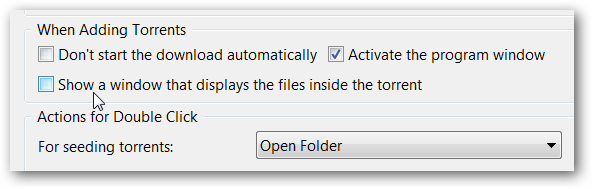
Ja izmantojat citu klientu, iespējams, līdzīgu iespēju atradīsit arī preferenču rūtī.
Sākot straumēm no jebkuras vietas
Viss, kas jums jādara, lai sāktu straumēmkonfigurēta mašīna ir ievietot to mapē Torrents Dropbox, vai nu velkot to uz mapi citā datorā, vai arī augšupielādējot to tīmekļa saskarnē (kas ir noderīgi, ja Dropbox nav instalēts jūsu otrā mašīnā).

Jūs arī varētu lejupielādēt torrent savā Androidvai BlackBerry ierīci un pēc tam izmantojiet programmu Dropbox, lai to pievienotu. Dropbox atrodas Android Marketplace, un instrukcijas par BlackBerry lietotnes instalēšanu ir pieejamas šeit.

Kad esat pabeidzis, jums vajadzētu būt iespējai vienkārši pievienot failus Dropbox, un lejupielāde tiks sākta automātiski, kā redzams iepriekš redzamajā ekrānuzņēmumā.








